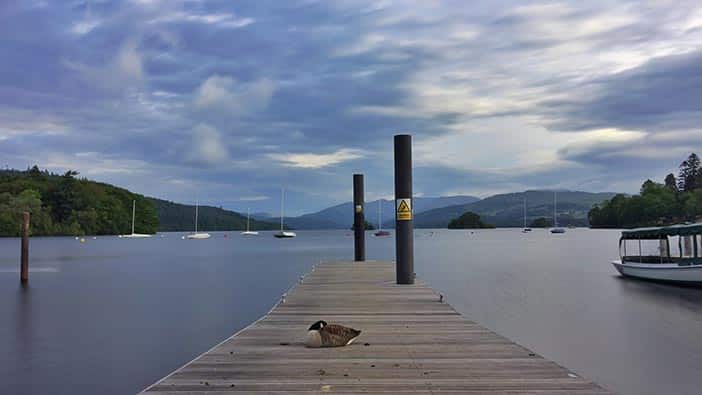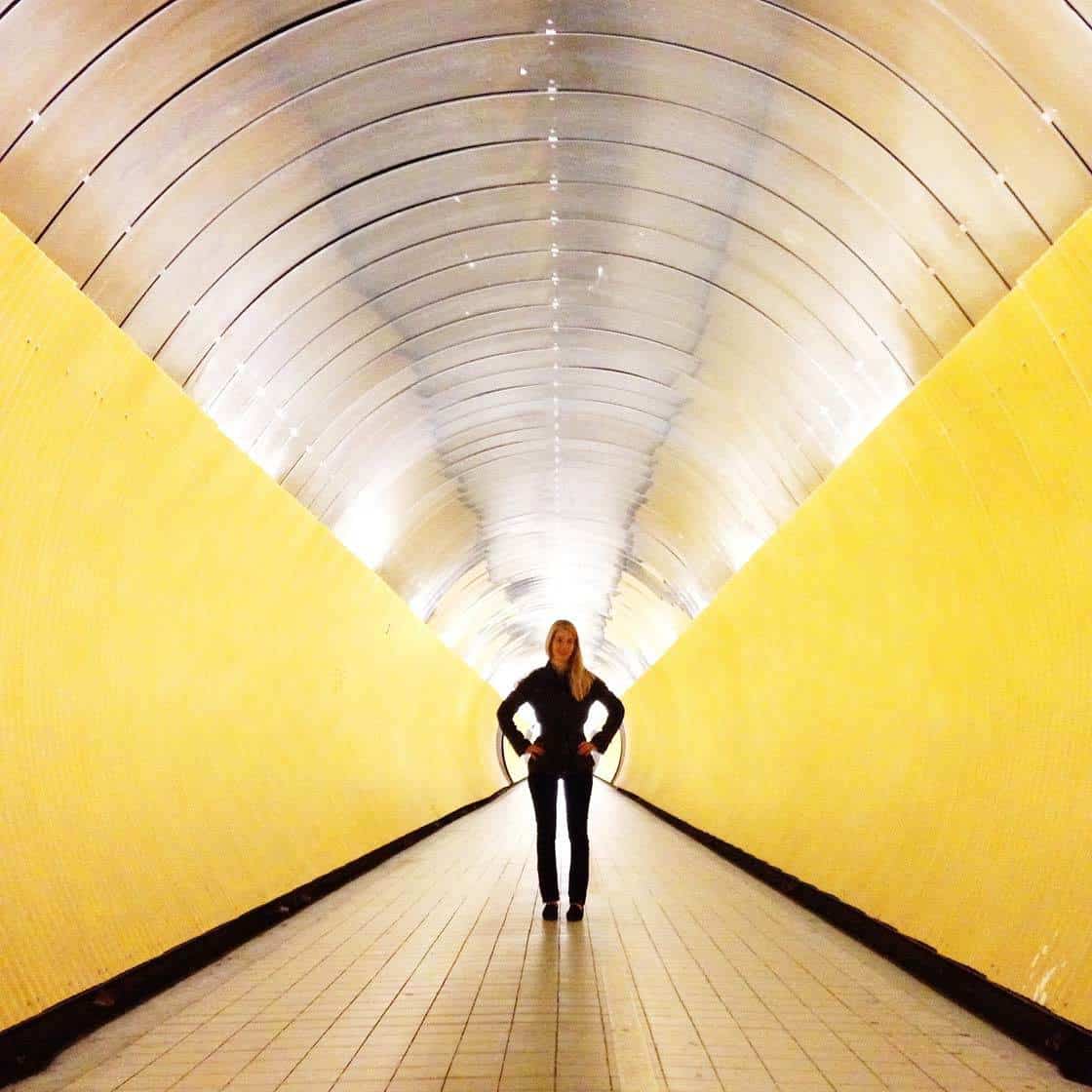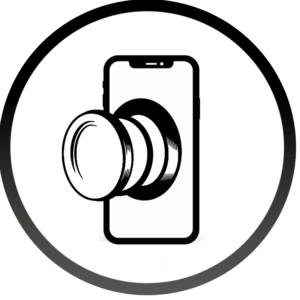La aplicación Slow Shutter Cam es una herramienta fantástica para crear fotos de teléfono de larga exposición . Le permite capturar fácilmente hermosos desenfoques de movimiento y estelas de luz, así como impresionantes fotos con poca luz. En este tutorial, aprenderá a usar la cámara de obturador lento para tomar diferentes tipos de fotos de larga exposición con su teléfono , incluidas cascadas suaves como la seda, estelas de luz usando los faros de los automóviles, resúmenes de obturador lento e imágenes de alta calidad con poca luz.
¿Qué es la fotografía de larga exposición?
La fotografía de larga exposición, a menudo denominada fotografía de obturador lento, es un método de disparo que consiste en tomar fotografías con una velocidad de obturación lenta.
La velocidad de obturación se refiere al tiempo que el obturador de la cámara permanece abierto al tomar una foto. Cuanto más tiempo permanezca abierto el obturador, más lenta será la velocidad del obturador.

Cuando utiliza una velocidad de obturación lenta, cualquier movimiento en la escena se capturará como desenfoque de movimiento o como un rastro de luz.
Te puede interesar: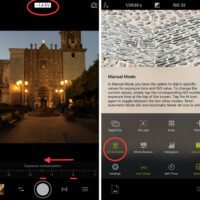 CÓMO USAR LA APLICACIÓN PROCAMERA PARA TOMAR IMPRESIONANTES FOTOS CON TU TELEFONO
CÓMO USAR LA APLICACIÓN PROCAMERA PARA TOMAR IMPRESIONANTES FOTOS CON TU TELEFONOLas velocidades de obturación lentas también permiten que la cámara capture más luz, por lo que es útil para capturar más detalles cuando se dispara de noche .

Si bien es cierto que la capacidad del teléfono para alterar la velocidad de obturación no es tan sofisticada como una cámara DSLR, la aplicación Slow Shutter Cam ha hecho un trabajo increíble al imitar digitalmente el aspecto de la fotografía tradicional con obturador lento.
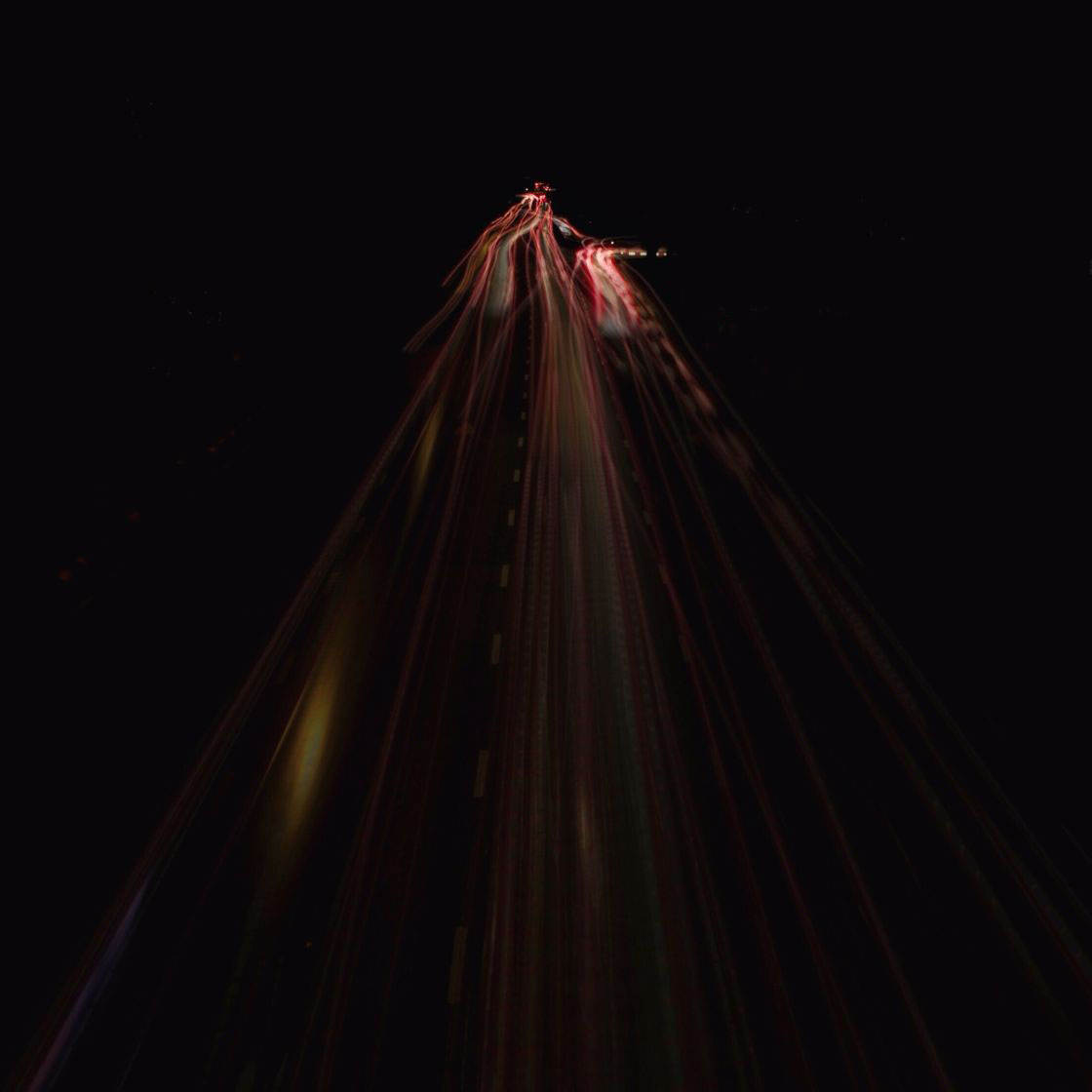
Slow Shutter Cam le permite elegir entre varios tipos diferentes de técnicas de exposición prolongada, a saber, Motion Blur, Light Trail y Low Light. También le permite controlar configuraciones como la velocidad de obturación, la sensibilidad a la luz y la intensidad del desenfoque.
La aplicación Slow Shutter Cam se puede descargar desde la App Store por $1.99 y está diseñada para funcionar tanto con el movil como con el iPad.
Ahora, descubramos cómo usar la aplicación Slow Shutter Cam para crear estelas de luz, desenfoque de movimiento y fotos con poca luz con tu smartphone.
Te puede interesar: 7 consejos de fotografía en perspectiva para fotos únicas con móvil
7 consejos de fotografía en perspectiva para fotos únicas con móvil1. Crea una foto abstracta de obturador lento
Una de las formas más sencillas de crear una foto interesante de larga exposición es fotografiar un sujeto estacionario mientras se mueve la cámara en una dirección determinada.

El movimiento de la cámara, combinado con una velocidad de obturación lenta, da como resultado rayos de luz que crean fotografías abstractas de bellas artes únicas .
Lo primero que deberá hacer es encontrar una escena que tenga pequeños puntos de luz y fuertes características verticales u horizontales, como el siguiente ejemplo de algunas luces de la ciudad detrás de un grupo de árboles en la noche:
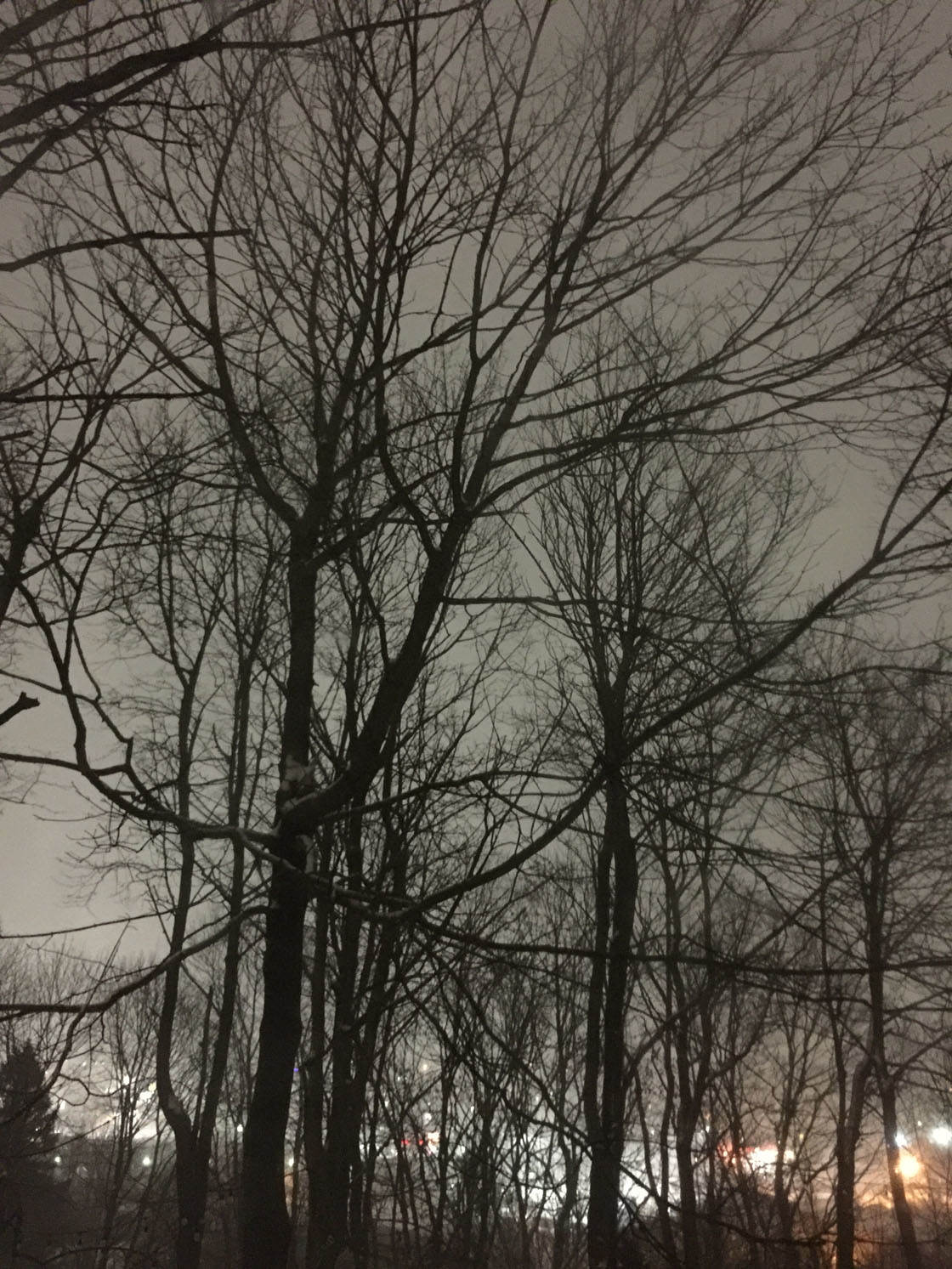
Abre la aplicación Slow Shutter Cam y configura tu composición como quieras:

En la parte inferior izquierda de la pantalla, toque el ícono de ajustes para mostrar las opciones del modo de captura:
Te puede interesar: Como usar el HDR del iPhone para fotos perfectamente expuestas
Como usar el HDR del iPhone para fotos perfectamente expuestas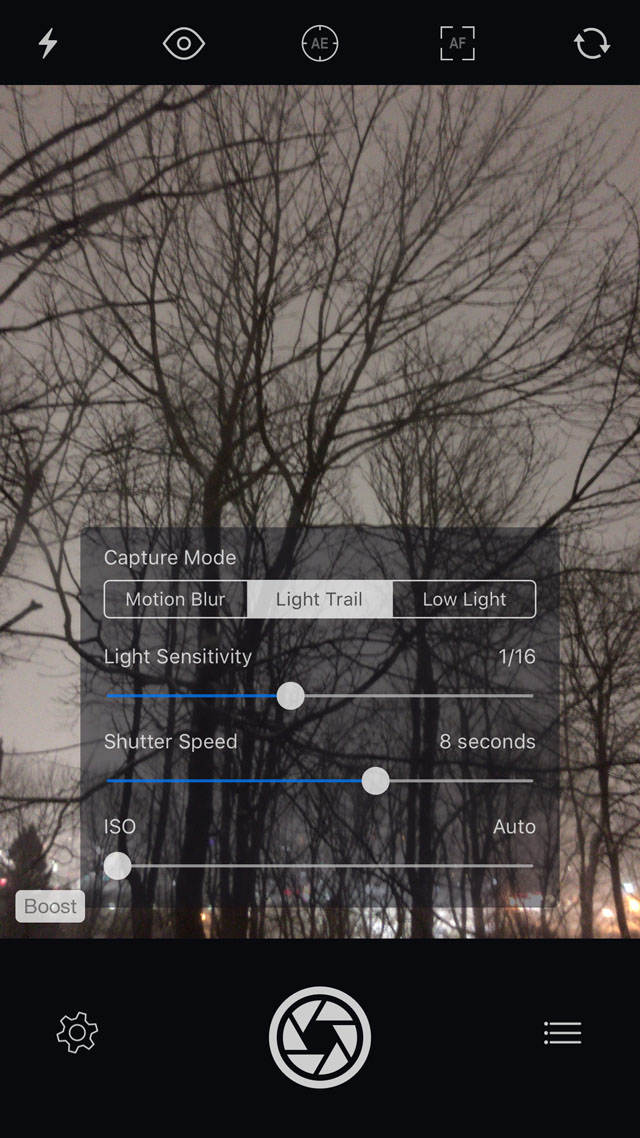
Hay tres modos de captura en Slow Shutter Cam: Motion Blur, Light Trail y Low Light. Seleccione Rastro de luz y verá tres controles deslizantes que le permiten ajustar la configuración de exposición antes de tomar su foto.
Para mi escena, configuré la Sensibilidad a la luz en 1/16, la Velocidad de obturación en 8 segundos y la ISO en Auto. Pero tenga en cuenta que deberá experimentar con diferentes sensibilidades de luz y velocidades de obturación según la cantidad de luz que tenga en la escena que está fotografiando.
Al configurar los valores del control deslizante, recuerde que cuanto mayor sea la velocidad de obturación, más pronunciado será el rastro de luz. La opción Sensibilidad a la luz es una forma de hacer que su foto sea más brillante o más oscura. La configuración ISO también afecta la exposición (brillo), pero tenga en cuenta que puede terminar con fotos granuladas cuando la configuración ISO es alta.
Cuando esté listo, siga adelante y presione el botón del obturador grande en la parte inferior central de la pantalla. Inmediatamente (pero lentamente) mueva su cámara hacia arriba y hacia abajo verticalmente para crear el rastro de luz.
Después de la exposición de 8 segundos (o el tiempo que dure su propio rastro de luz), verá la foto terminada con tres opciones en la parte inferior de la pantalla: Borrar , Editar y Guardar :
Te puede interesar: 10 COnsejos para tomar fotos de viajes con movil
10 COnsejos para tomar fotos de viajes con movil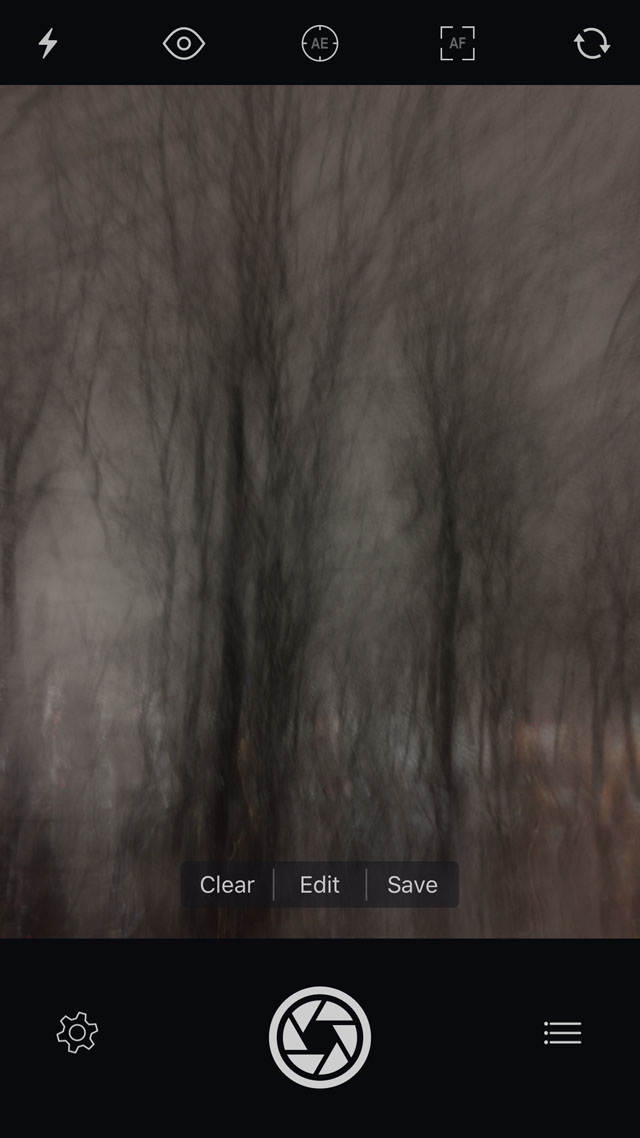
Toque la opción Editar que abre cinco herramientas de edición diferentes en la parte inferior de la pantalla: Congelar , Brillo , Contraste , Saturación y Tono . Toque Brillo y ajuste los niveles de brillo de su foto como mejor le parezca:
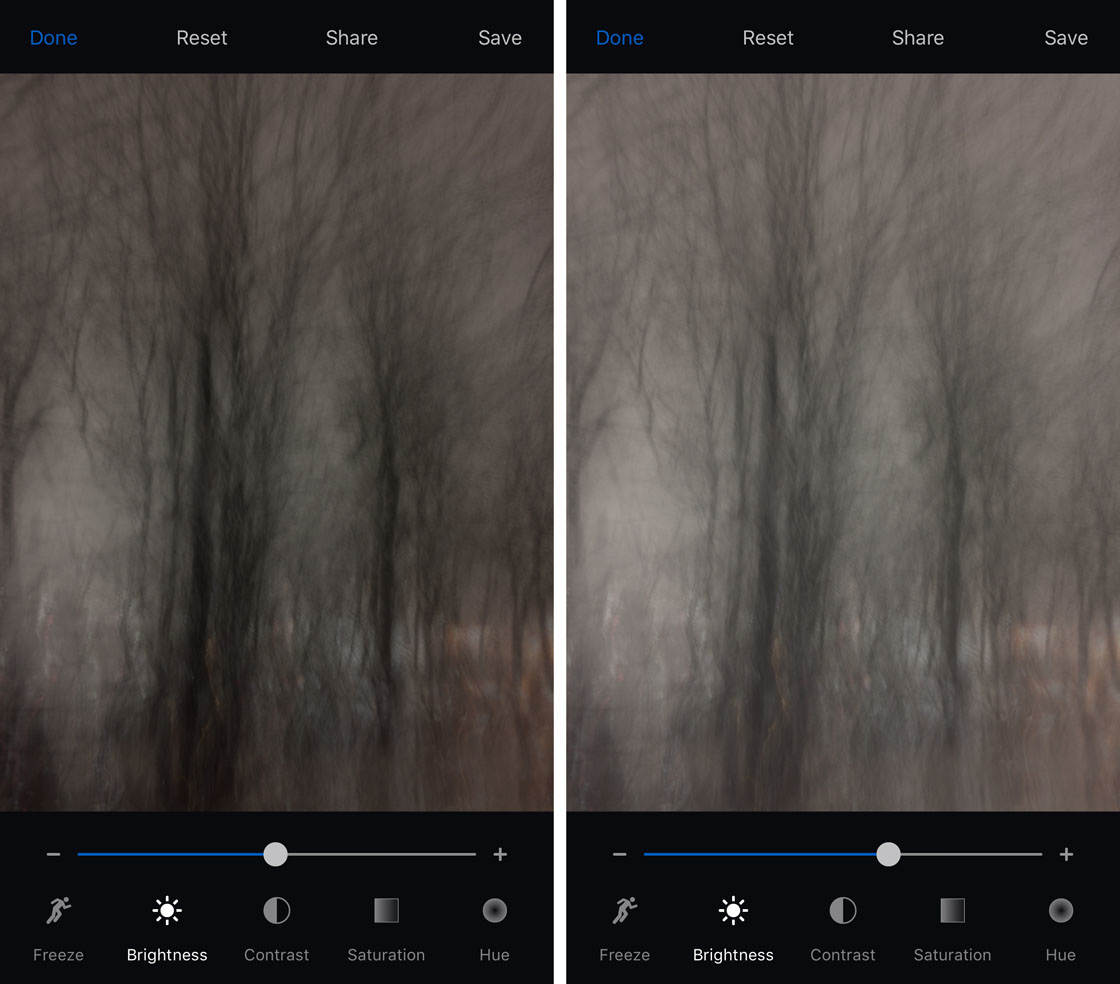
No se preocupe si su foto parece un poco «plana» en este momento; tendrá una imagen «contundente» después de pasar por todas las herramientas de edición.
La siguiente herramienta es Contraste , que hace que las sombras sean más oscuras y las luces más brillantes. Para comenzar, tome el contraste completamente hacia la derecha para obtener el máximo efecto, luego retírelo un poco si siente que tiene demasiado contraste:
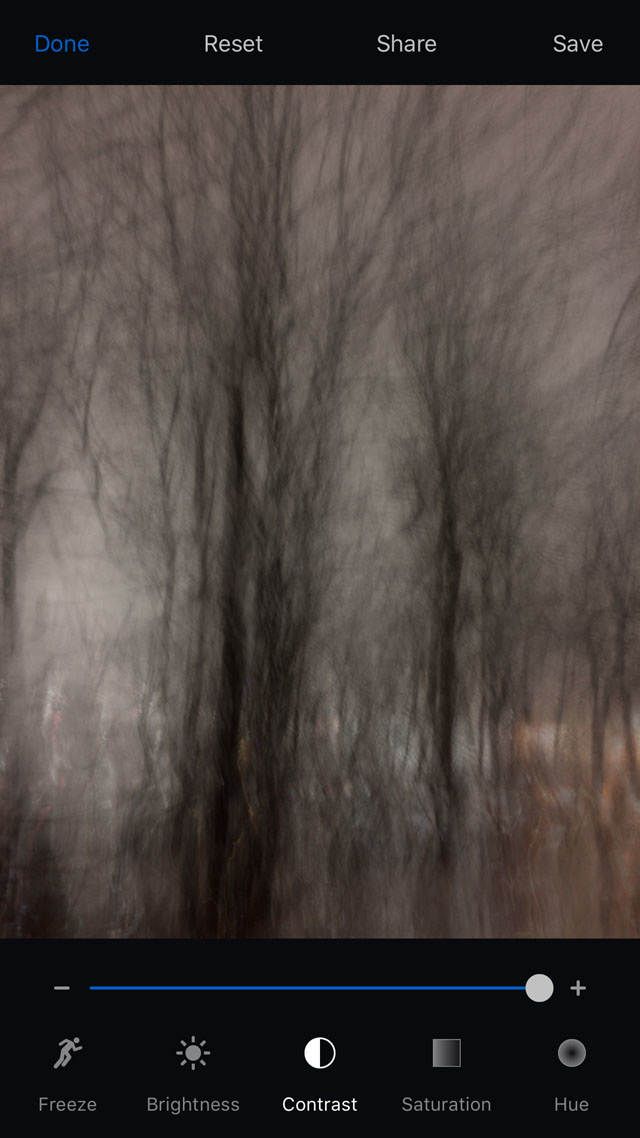
La saturación es una herramienta importante para crear estelas de luz abstractas, ya que puede hacer que las luces sean más coloridas y vibrantes. Intente llevar la Saturación a su valor total, completamente hacia la derecha:

Si te gusta lo que ves, no hay necesidad de trabajar más. Sin embargo, puede sentir que le gustaría modificar la temperatura de color de su imagen para hacerla «más cálida» o «más fría». Si es así, puedes jugar con la opción Hue .
Te puede interesar: 13 Consejos para fotografiar retratos asombrosos en iPhone
13 Consejos para fotografiar retratos asombrosos en iPhoneEn el siguiente ejemplo, puede ver que el ajuste Tono llevó la imagen de un tono naranja cálido a un color azul frío:

Si se pregunta de qué se trata la opción Congelar , es simplemente una forma de ver cuál era su composición en la primera parte de su foto de rastro de luz y cuál era su composición al final de la exposición. No es necesario ajustar esto a menos que desee un efecto menos pronunciado:
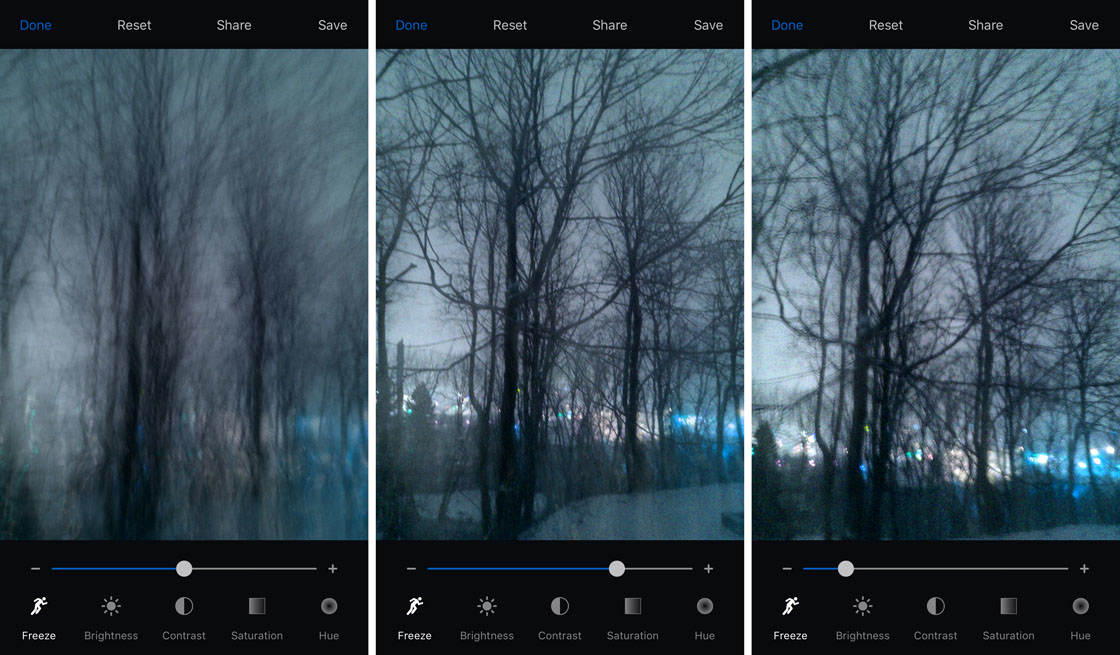
Cuando esté satisfecho con el aspecto de su foto de estela de luz abstracta, puede guardarla en la biblioteca de fotos de su celular (en la aplicación Fotos) tocando Guardar en la parte superior derecha.
Luego tendrá la opción de guardar en varias aplicaciones y servicios a los que está suscrito. Si solo desea guardar su foto en su biblioteca de fotos, toque la opción Guardar imagen :
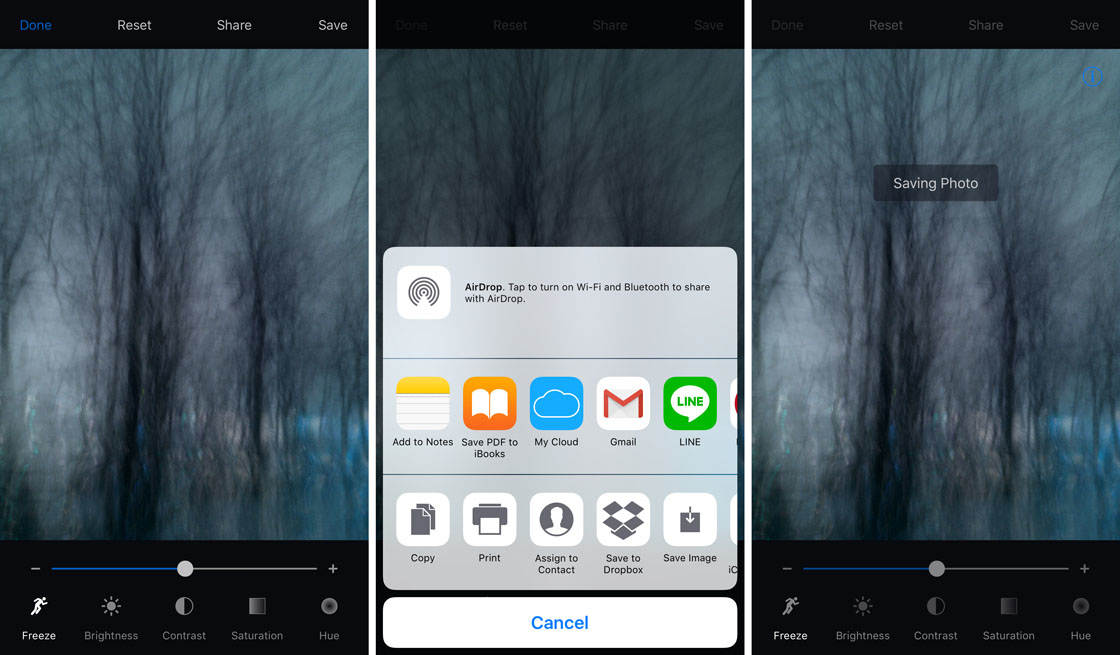
A continuación se muestra mi última foto de obturador lento editada:
Te puede interesar: 10 EXCELENTES MANERAS DE USAR LÍNEAS PRINCIPALES CON TU SMARTPHONE
10 EXCELENTES MANERAS DE USAR LÍNEAS PRINCIPALES CON TU SMARTPHONE
Si no te gusta cómo resultaron tus ediciones, puedes volver a editar fácilmente tu foto de estela de luz en la aplicación Slow Shutter Cam. Simplemente toque el botón Restablecer en la parte superior de la pantalla y comience a editar nuevamente tocando la opción Editar :
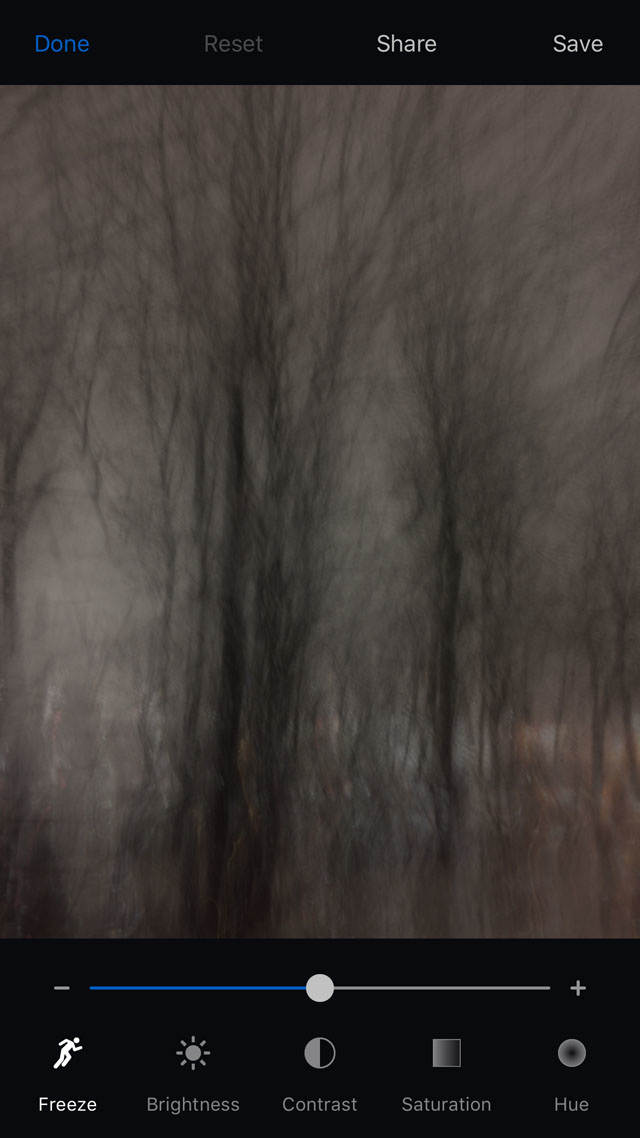
Si prefieres tirar la foto a la basura porque no salió como querías, toca la opción Borrar en la parte inferior de la pantalla, luego Borrar captura . Volverá a la vista en vivo de su cámara para que pueda comenzar a tomar otra foto con obturador lento:
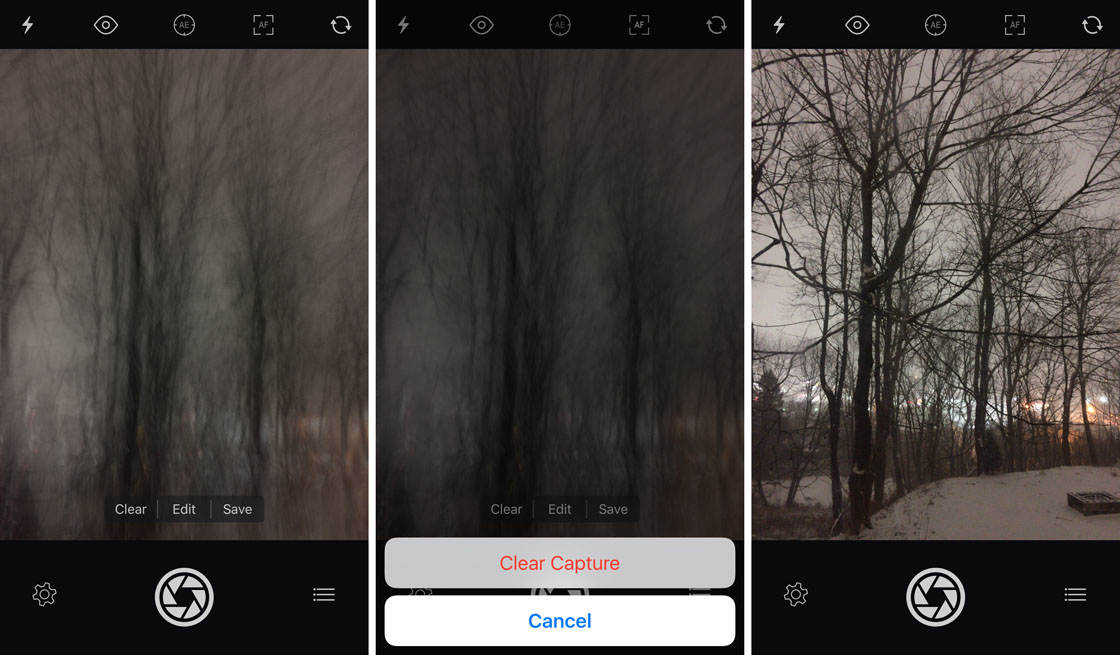
Tenga en cuenta que esta técnica de estela de luz abstracta no se limita al movimiento vertical. También puede intentar mover la cámara en otras direcciones, como horizontal, diagonal o completamente al azar:
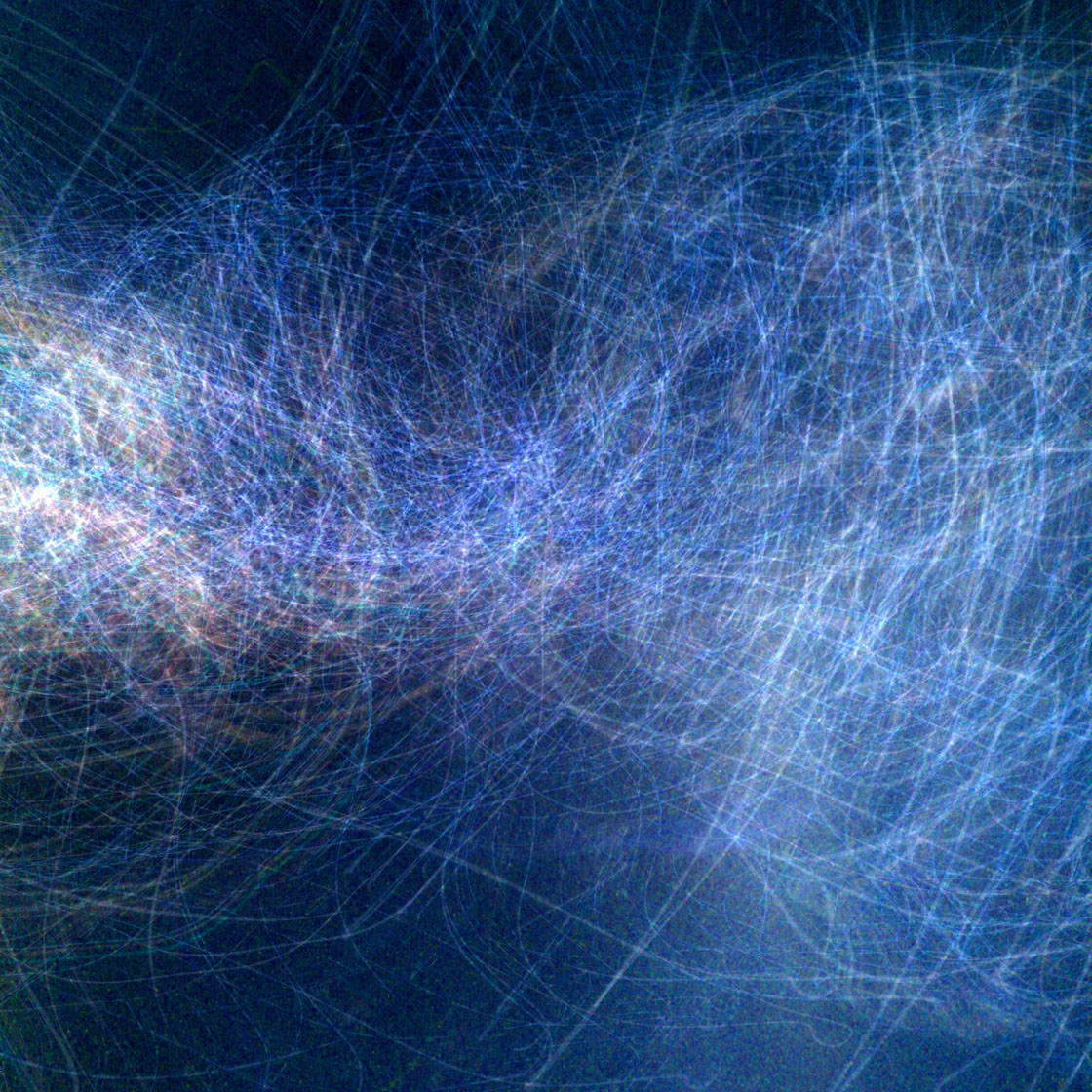
También puede hacer estelas de luz circulares girando la cámara con un movimiento circular:
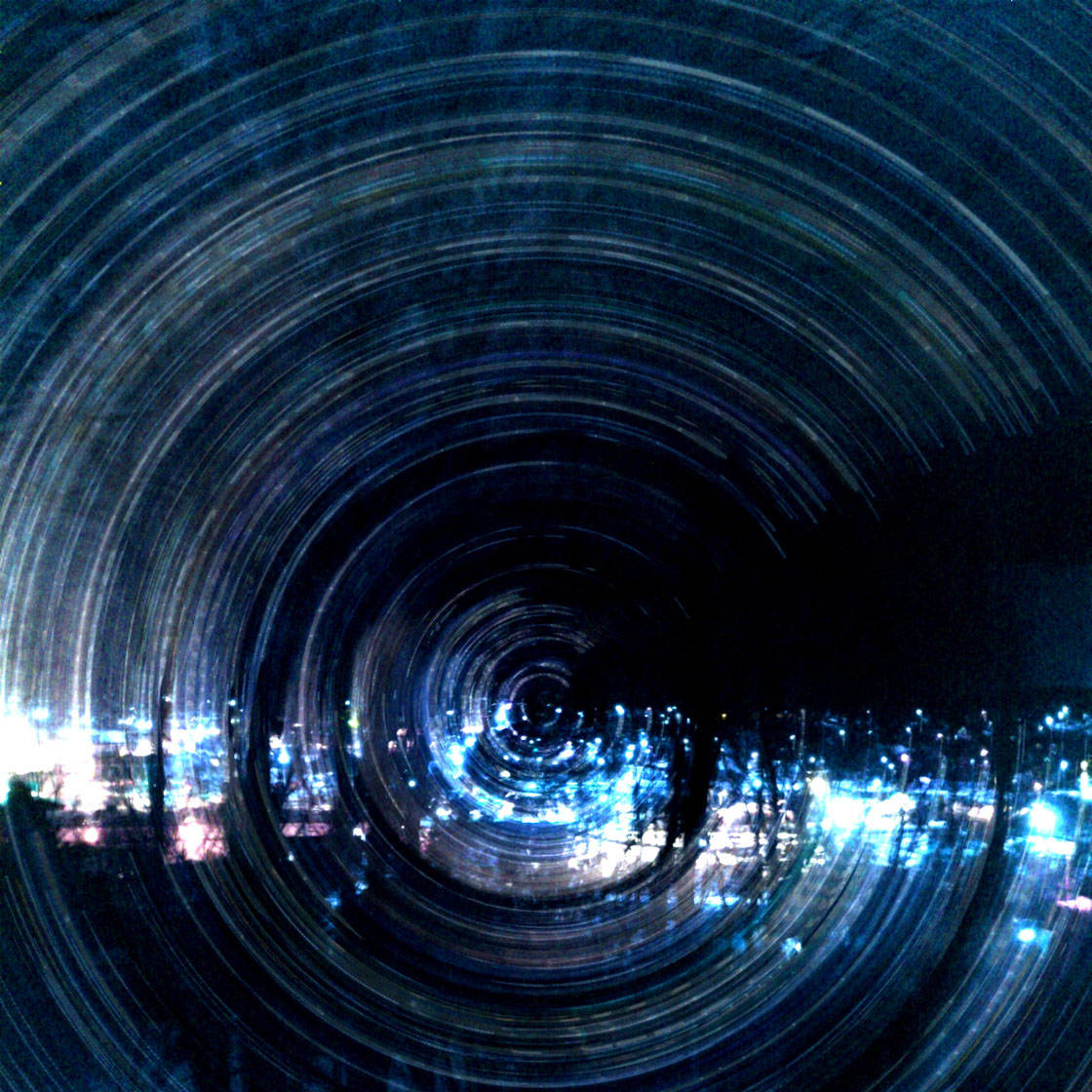
Una de las mejores herramientas para crear estelas de luz circulares es el mini trípode iOtrip . Este sistema es perfecto para fotografías con rotación, ya que la montura del trípode permite una rotación suave de 360 grados de su teléfono mientras toma la fotografía:
Te puede interesar: Reseña de Cámara Samsung Galaxy S22 Ultra
Reseña de Cámara Samsung Galaxy S22 Ultra
Simplemente encuentre una buena ubicación como estos árboles, configure su trípode iOtrip con su teléfono y luego tome la foto de su rastro de luz mientras gira el teléfono en un círculo completo. A continuación se muestran dos resultados utilizando esta técnica:
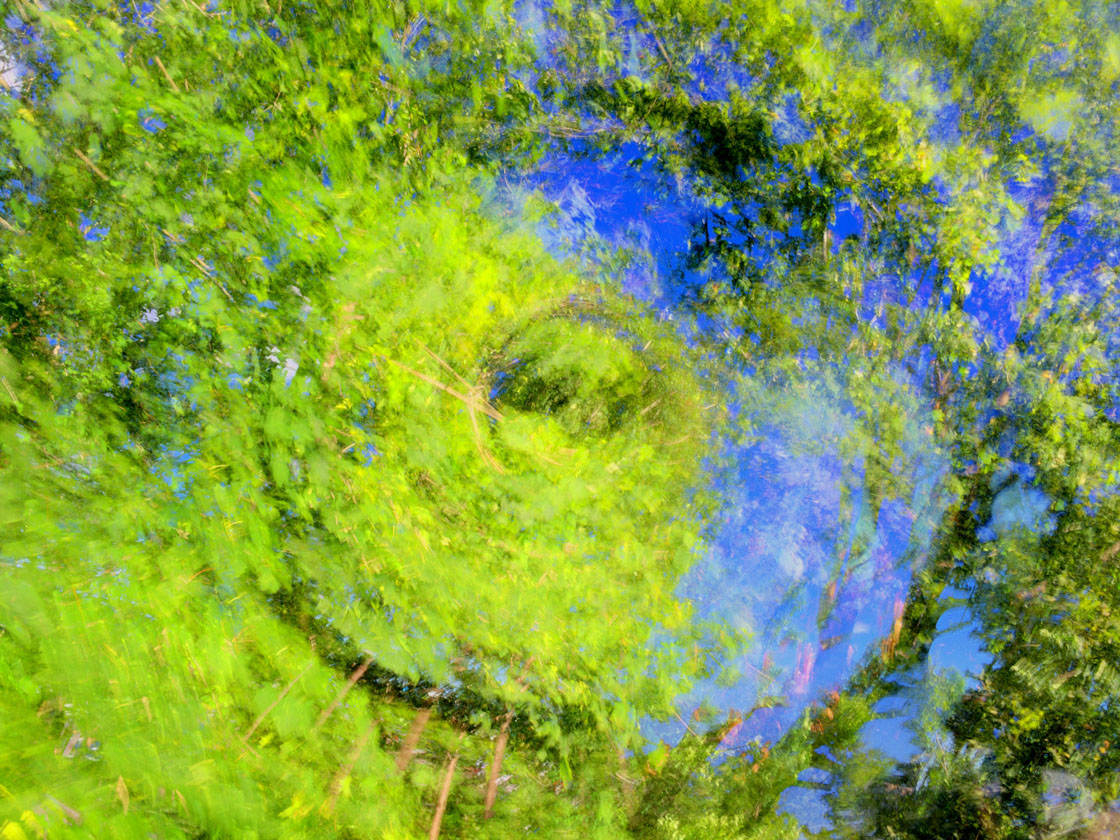
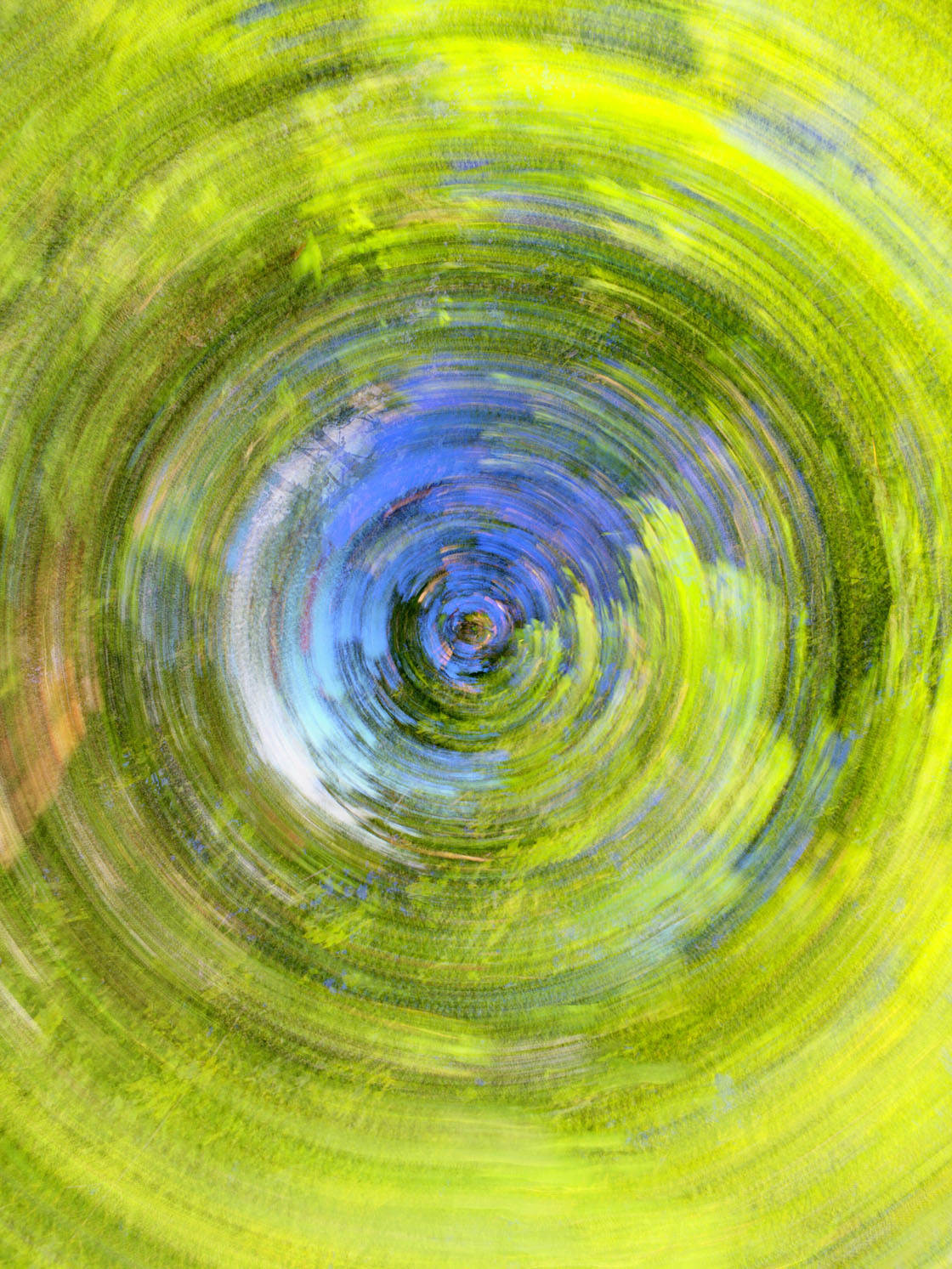
2. Captura rastros de luz en movimiento
Otra forma de crear fotos de estelas de luz es mantener la cámara completamente inmóvil y usar una velocidad de obturación lenta para capturar luces en movimiento, como fuegos artificiales o las luces delanteras y traseras de los autos que pasan.
Cualquier objeto estacionario en la escena aparecerá nítido, mientras que las luces en movimiento aparecerán como estelas de luz a través de la imagen:

Para crear estelas de luz para automóviles, busque una ubicación con tráfico constante. También necesitará un trípode para teléfono y una montura para trípode para celular para que pueda mantener su cámara perfectamente quieta durante la exposición prolongada.
Configure su trípode y apunte su smartphone para que pueda ver los faros del automóvil, las luces traseras o ambos. Al tomar la foto de abajo, usé un trípode MeFOTO BackPacker Air . Es muy liviano y portátil, y funciona tanto para movil como para cámaras más pesadas:
Te puede interesar: CÓMO TOMAR FOTOS EXTRAORDINARIAS CON TU TELEFONO EN UN ENTORNO FAMILIAR
CÓMO TOMAR FOTOS EXTRAORDINARIAS CON TU TELEFONO EN UN ENTORNO FAMILIAR
Cuando esté listo para crear su foto de rastro de luz, abra la aplicación Cámara de obturador lento, toque el ícono de ajustes y luego seleccione Rastro de luz .
Ajuste las opciones del control deslizante para establecer la sensibilidad a la luz , la velocidad del obturador y el ISO . A continuación puede ver la configuración que usé para esta escena en particular:
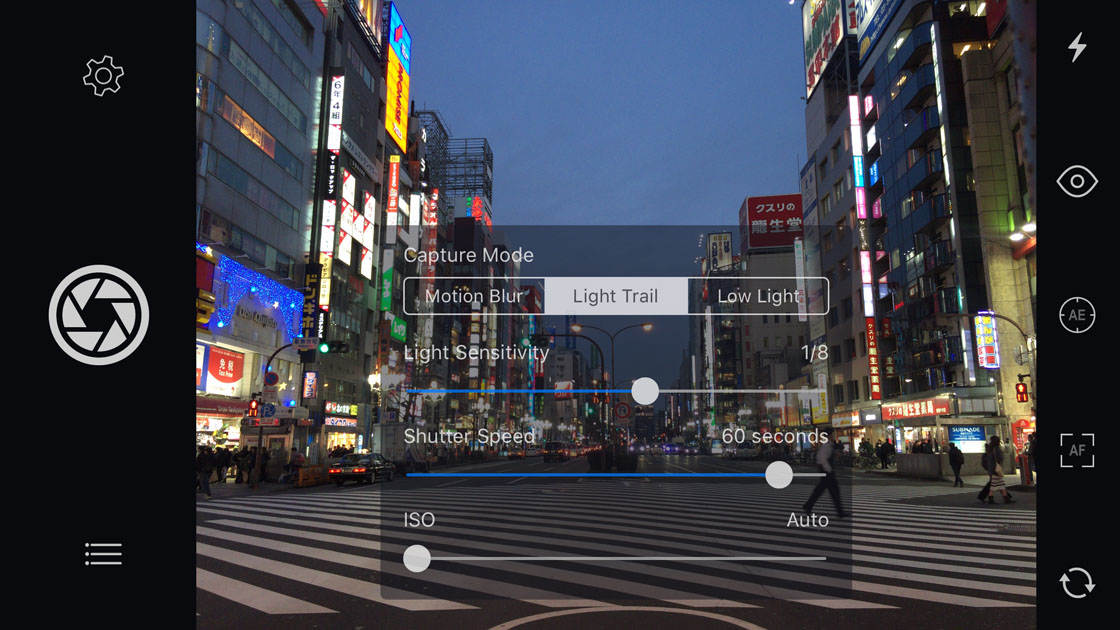
¡Toque suavemente el botón del obturador para comenzar a tomar su foto y disfrute viendo cómo la aplicación captura los senderos de luz!
Cuando termine su foto, tendrá la opción de editar la imagen de la estela de luz. Si te gusta la foto tal como está, simplemente toca Guardar . O toque Editar para ajustar el Brillo, el Contraste, la Saturación o el Tono :

Para esta foto, todo lo que se necesitó fue un pequeño aumento en la Saturación para que los colores fueran más vibrantes:
Te puede interesar: Reseña de cámara HUAWEI P50 PRO
Reseña de cámara HUAWEI P50 PRO
A continuación se muestra mi última foto editada del sendero de luz de la ciudad:

3. Use Motion Blur para capturar agua en movimiento
Otra función importante de la aplicación Slow Shutter Cam es la función Motion Blur. Esto es excelente para hacer que los sujetos en movimiento aparezcan como un desenfoque o una raya en la foto, y es perfecto para crear fotos de cascada suaves y sedosas.
En esta sección, aprenderá cómo capturar agua en movimiento con una velocidad de obturación lenta para crear hermosas imágenes de ensueño como la siguiente:

Para fotografiar cascadas con desenfoque de movimiento, asegúrese de usar un trípode para que cualquier objeto estacionario en la escena aparezca nítido en su imagen.
En la aplicación Slow Shutter Cam, toca el ícono de ajustes y configura el modo de captura en Motion Blur . Utilice los controles deslizantes para establecer la intensidad de desenfoque , la velocidad de obturación y la ISO :
Te puede interesar: Reseña de camara VIVO X70 PRO PLUS
Reseña de camara VIVO X70 PRO PLUS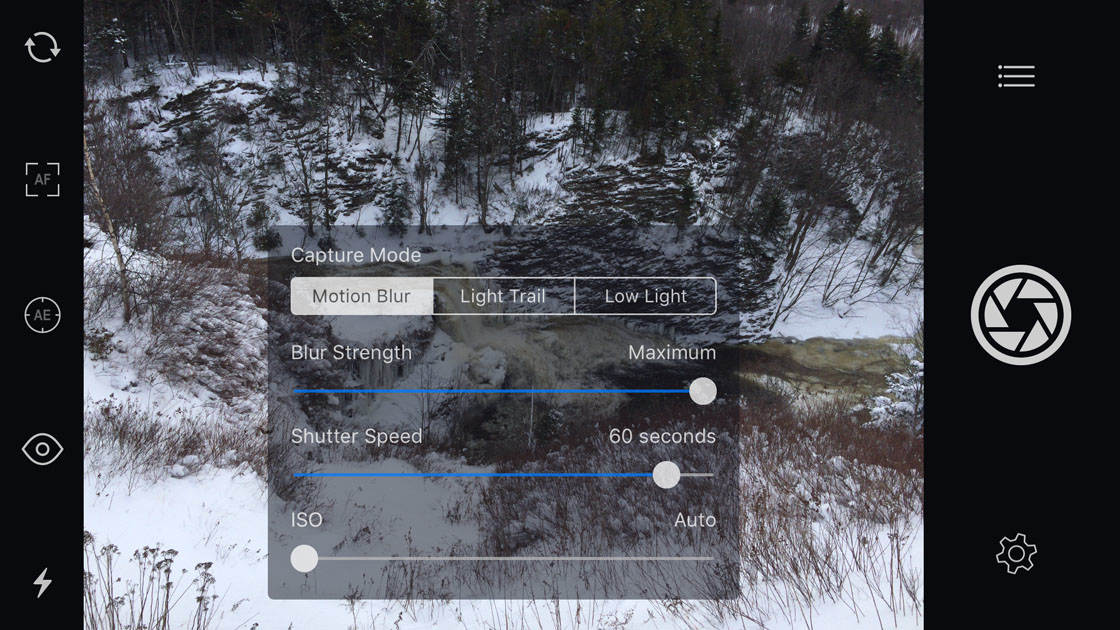
Cuando esté listo, toque ligeramente el botón del obturador para no sacudir su teléfono. Cuando finalice la exposición, toque Editar para ajustar el brillo, el contraste y el color, Guardar para guardar la foto tal como está o Borrar para eliminar la imagen y comenzar de nuevo.
Para mi imagen, aumenté un poco el Contraste , luego agregué un poco de Saturación para hacer que los colores fueran más vibrantes:

Si desea una foto simple en blanco y negro, siéntase libre de reducir la Saturación a cero.
Finalmente, aumenté el Brillo de mi foto:

Cuando esté satisfecho con la imagen editada, toque Guardar para guardarla en la biblioteca de fotos de su teléfono.
Te puede interesar: FESTIVAL DE FOTOGRAFIA MOVIL
FESTIVAL DE FOTOGRAFIA MOVILPara tener una idea de lo buena que es la cámara de obturador lento, eche un vistazo a las fotos de antes y después a continuación. La primera imagen muestra la escena capturada con la aplicación de cámara nativa : el agua se ve nítida porque la cámara usó una velocidad de obturación rápida:

La siguiente foto fue tomada con la aplicación Slow Shutter Cam. El desenfoque de movimiento creado por la velocidad de obturación lenta hace que el agua en movimiento parezca suave y sedosa:

4. Toma fotos de alta calidad con poca luz
¿Te cuesta capturar buenas fotos con poca luz? La falta de luz a menudo da como resultado imágenes borrosas y granulosas debido a las velocidades de obturación lentas y los ajustes ISO (sensibilidad a la luz) altos necesarios para obtener una exposición decente.
Sin embargo, la aplicación Slow Shutter Cam tiene una excelente configuración de poca luz que le permite reducir el ruido digital (grano) para que pueda capturar fotos limpias y nítidas en condiciones de poca luz.
Debido a las velocidades de obturación lentas necesarias para capturar suficiente luz en la foto, utilice siempre un trípode para mantener la cámara estable. Sostener el movil con la mano hará que la cámara se mueva y toda la foto aparecerá borrosa.
Te puede interesar: CÓMO CONVERTIR LAS FOTOS EN VIVO DE TU IPHONE EN FOTOS DE LARGA EXPOSICIÓN
CÓMO CONVERTIR LAS FOTOS EN VIVO DE TU IPHONE EN FOTOS DE LARGA EXPOSICIÓNUna vez que haya configurado su cámara, abra Slow Shutter Cam y toque el ícono de ajustes . Establece el modo de captura en Low Light :
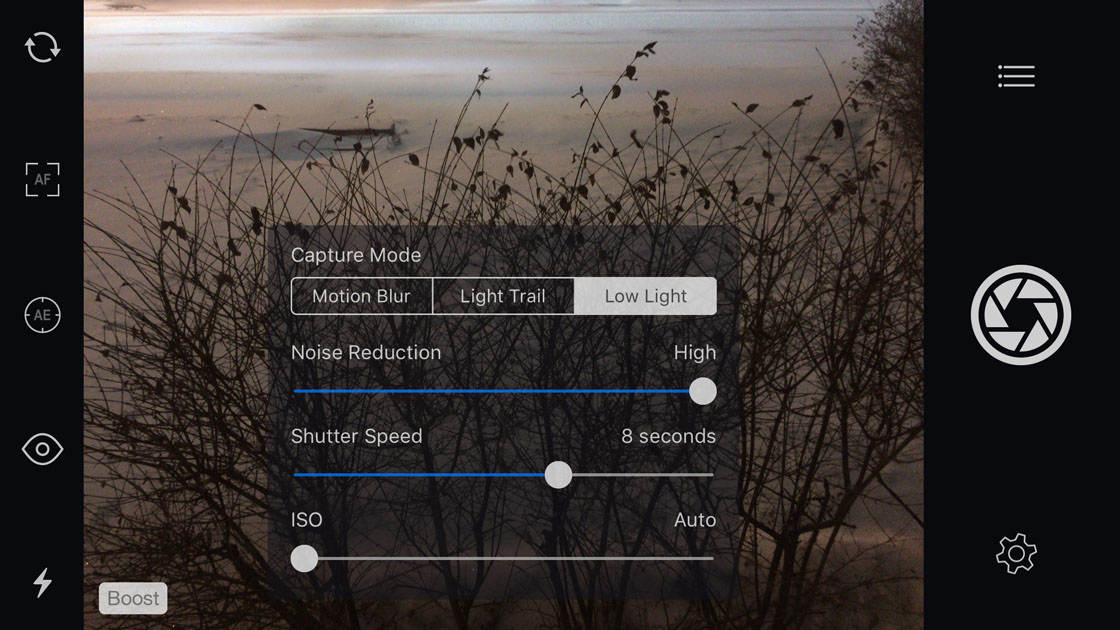
Para reducir la cantidad de grano (ruido digital) en su foto, configure el control deslizante Reducción de ruido en Alto . Para empezar, recomendaría configurar la velocidad de obturación en alrededor de 8 segundos , pero es posible que deba modificarla en función de sus propias condiciones de iluminación.
Cuando esté listo para tomar la foto, toque ligeramente el botón del obturador para tomar la foto. Asegúrese de no mover el smartphone mientras presiona el botón del obturador, ya que esto producirá un movimiento de la cámara que dará como resultado una foto borrosa.
Cuando la aplicación haya terminado de exponer su foto, puede elegir Borrar , Editar o Guardar la imagen:
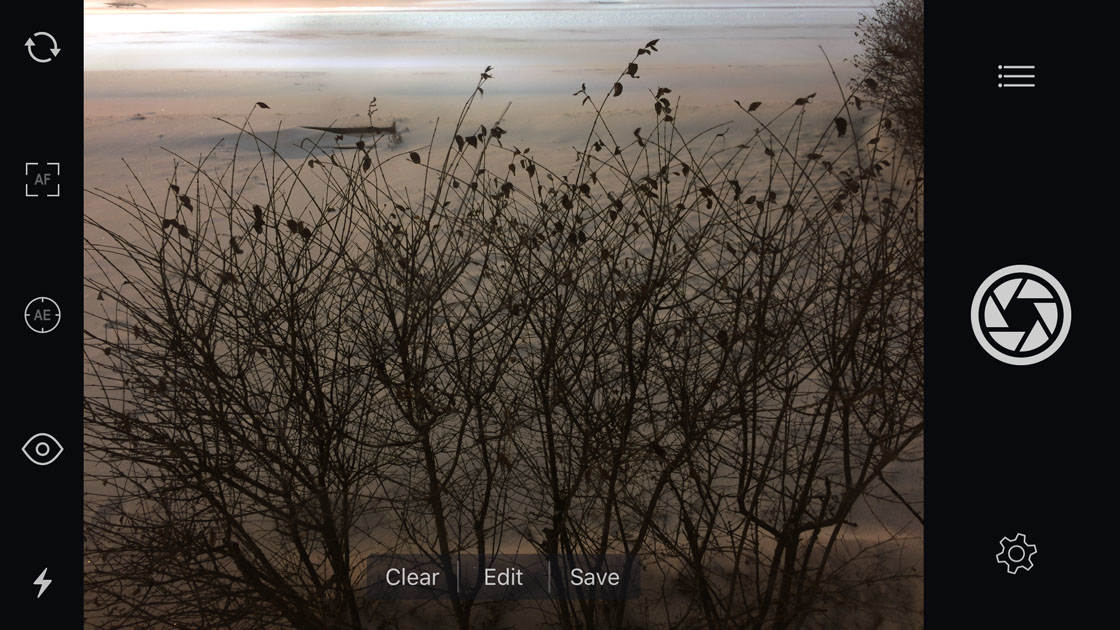
A continuación se muestra la imagen con poca luz que capturé en la aplicación Slow Shutter Cam:
Te puede interesar: Como tomar impresionantes fotos de larga exposicion con movil
Como tomar impresionantes fotos de larga exposicion con movil